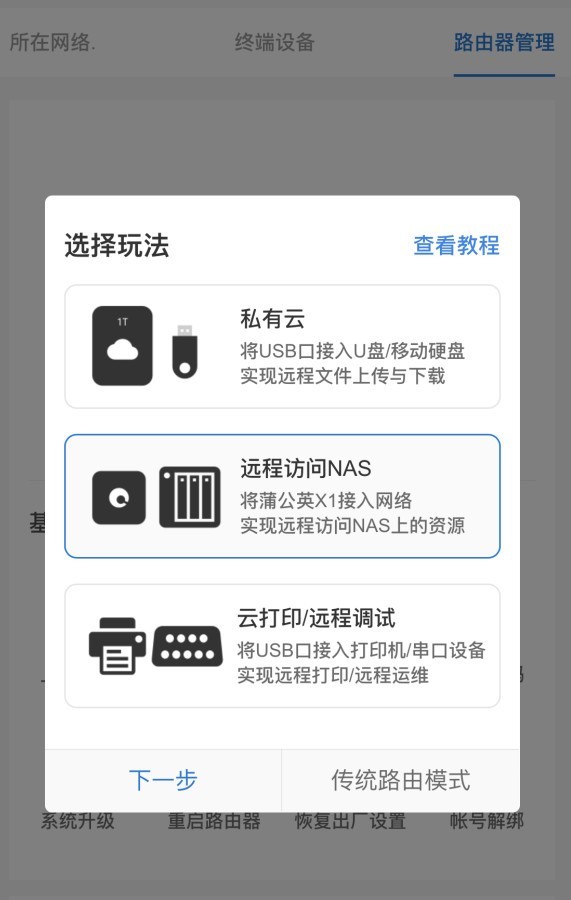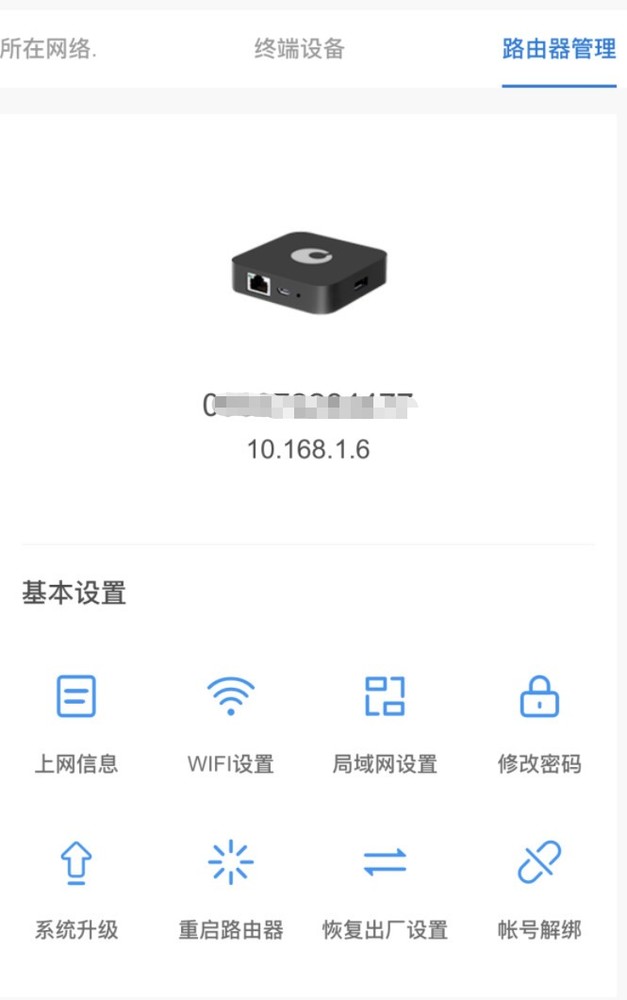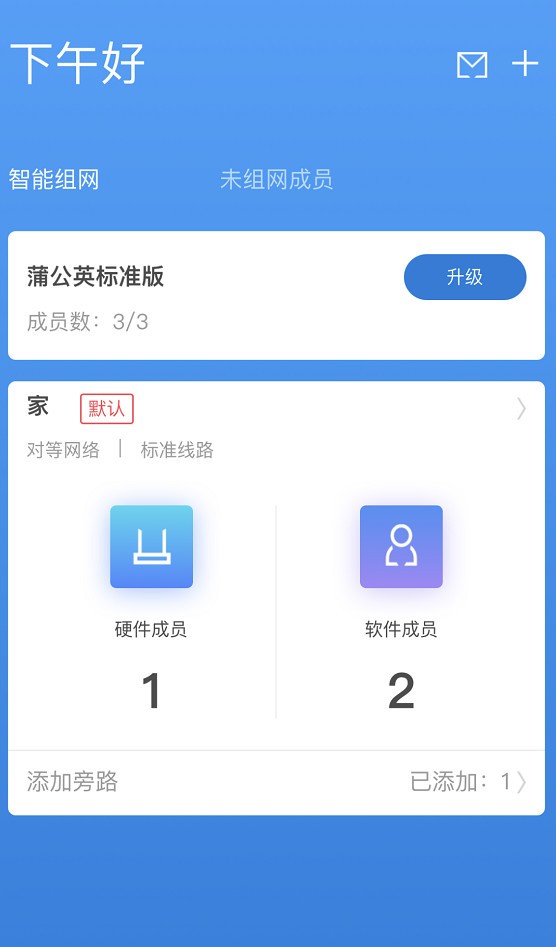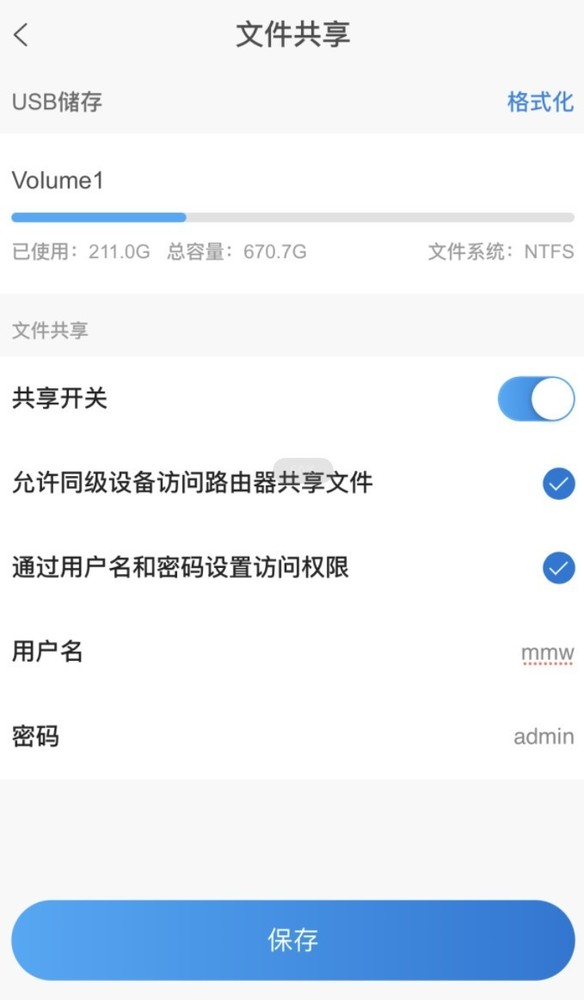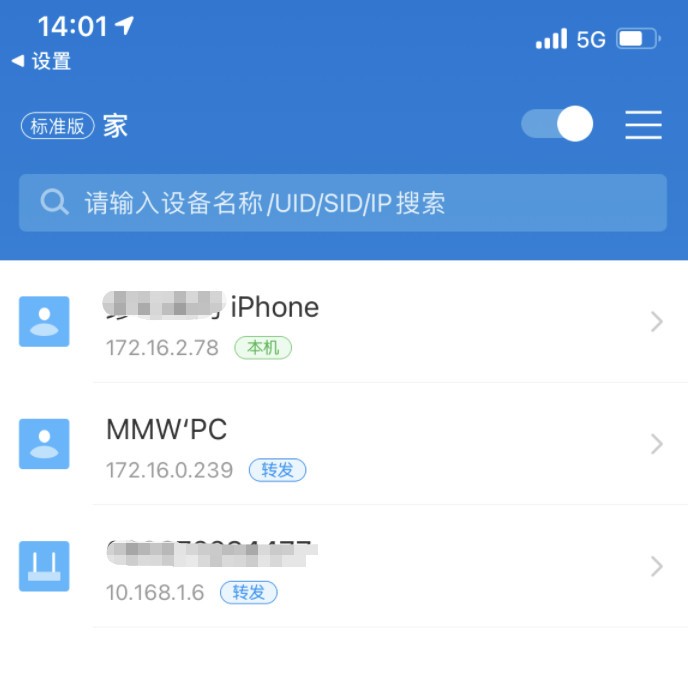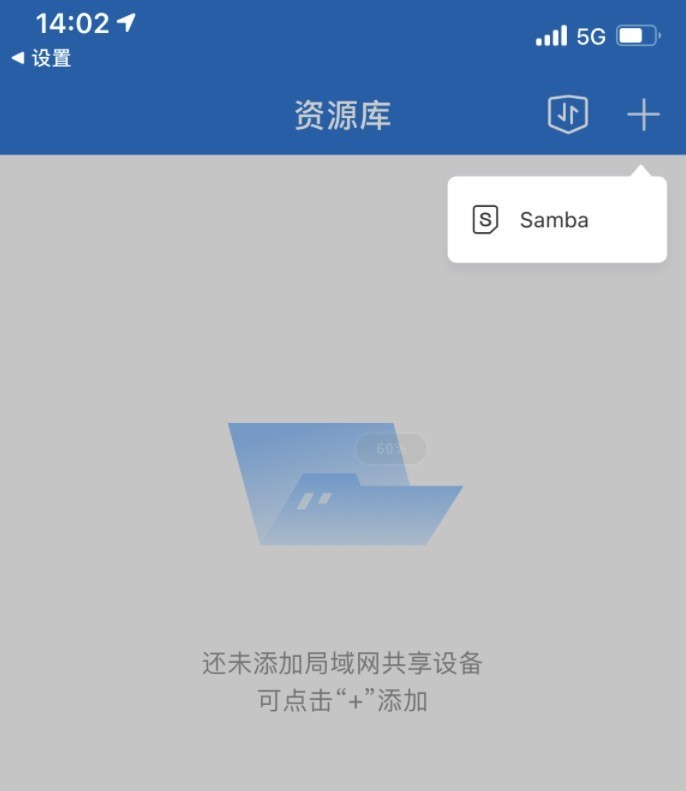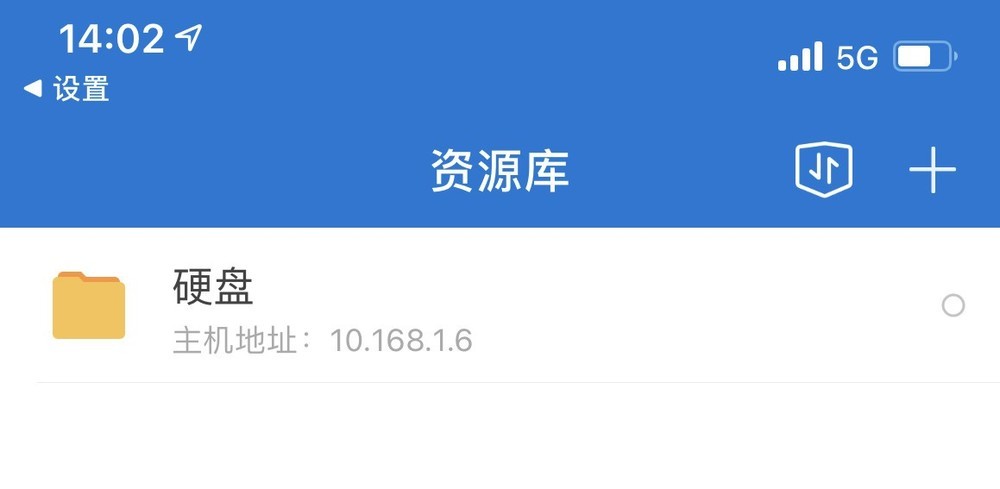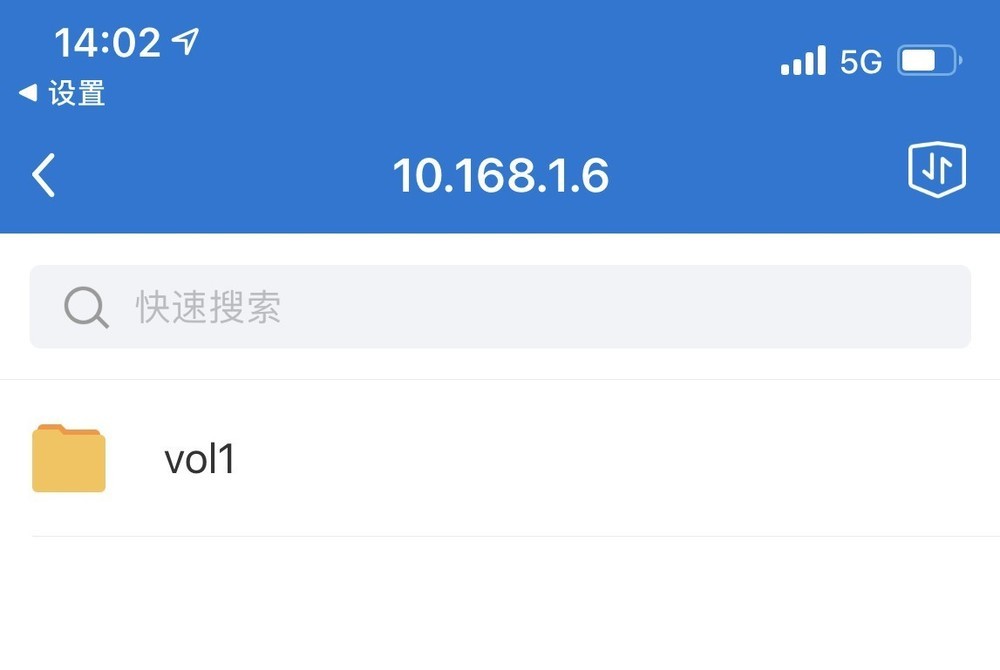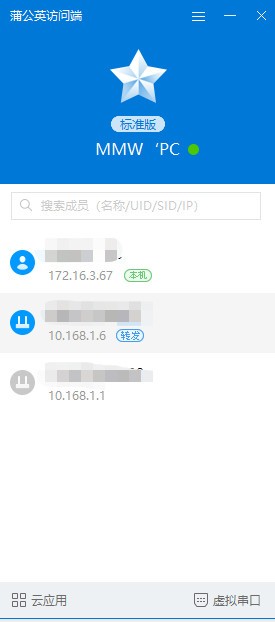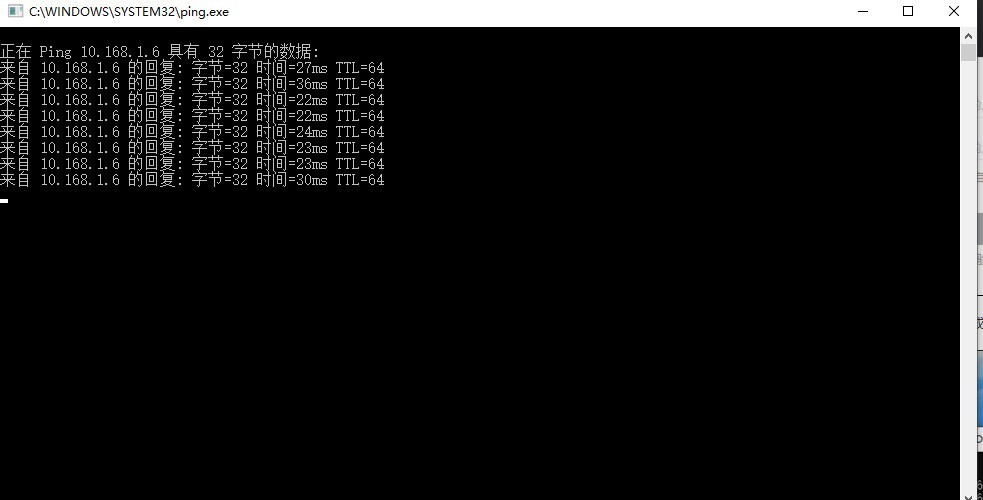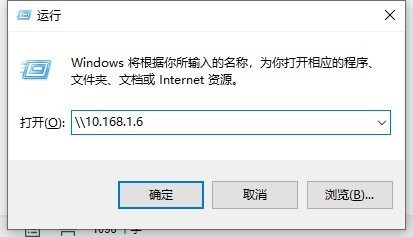现在资本家对于打工人的剥削越来越严重,经常周末也需要在家庭办公。但是很多时候许多重要的文件都不会随身带出来,去一趟来回又是一个小时,非常不方便,就想着能不能低成本的搞定一个远程访问的私有云。后面在公司IT老师的推荐下,购买了蒲公英X1旁路由盒子,配合移动硬盘,轻松搞定了远程访问文件。
开箱晒物蒲公英X1的包装非常简洁,一个黑色正方形小盒子,正面是蒲公英品牌LOGO,背面有产品型号:X1-2111,电源规格:5V=2A,后台地址和默认账号以及MAC和SN等重要信息,制造商为上海贝锐信息科技股份有限公司。
打开包装除了X1本体外只有一根电源线,非常环保,采用m-usb接口供电,5V2A随便找个有USB接口的插线板就行。
蒲公英X1的体积比我想象中小很多,对比下IPhone 12,只有一半大小,也不大,轻松握在手掌中,对于收纳很方便。
X1的侧边有1个百兆网口,1个m-usb供电口和一个还原按钮,非常简洁,当然如果能够再提供一个网口,可玩性就会更高了。
另一边是USB接口,没有给到3.0比较遗憾,应该是处于供电考虑。不过对于远程访问,十几兆每秒也完全足够。
使用体验我们首先把网线、供电线和硬盘接上,这个时候LOGO就变成了指示灯。白灯表示已连接互联网,旁路由未组网。
然后我们打开蒲公英管理APP,选择添加硬件,扫描X1背后的SN码就可以绑定盒子了。
设置完管理密码后就能进入X1后台了,这时候会跳出玩法选项,可以看到除了私有云,还有黑群最爱的远程访问NAS,已经云打印,当然也可以用来应急做传统路由。我们这里选择私有云。
设置完就能看到蒲公英X1的后台了,这里会显示设备IP,需要记住这个IP,当然也可以在高级设置里更改为自己想要的个性IP。
然后回到首页我们进行智能组网,点击下面的添加旁路。
这里会跳出一个拓扑图示意,大家跟着提示核对下自己的局域网有没有设置错误就行。选择添加旁路。
把目标类型改为IP地址,然后输入上面蒲公英X1绑定的IP就可以了。
添加旁路成功后,我们再进入X1后台,选择文件共享,打开共享开关,然后设置远程访问的用户名和密码,就成功把硬盘开启远程访问了。
完成设置后我们发现X1盒子的LOGO已经是蓝色了,表示组网成功。
接下来我们进行远程访问,下载蒲公英V和谐N APP然后绑定账号登录,点击连接,这时候我们的手机就会自动加入刚刚的那个组网了。可以看到我的手机、电脑和旁路由。大家注意这时候我的手机是5G,没有连接WIFI。
选择X1旁路由,会进入资源库,目前是没有资源的,我们需要添加Samba。
把刚刚共享的硬盘添加到资源库后我们就能看到里面的文件了,是不是很方便。
如果要电脑端访问的话我们需要下载蒲公英PC访问端,用登录后就能看到组网的三个设备了。
双击对应成员即可进行PING测试,若有收到回复,则表示组网通道已建立。
然后按下Win+R打开运行,输入 \X1的局域网IP就能进行远程访问了。
不限流量,实测速度有十几MB/s,下载文件、照片和不大的电影都很快捷。
写在最后蒲公英X1打造私有云的学习成本可以说是非常低的,基本上只要跟着APP提示一步步操作就能轻松打造私有云,花费也不高,设备仅需要100左右,而且可玩性很强,可以说是非常值得折腾的硬件。当然如果能增加一个网口,把USB接口提升为3.0,相信会更火。
最后我继续求一波三连,并欢迎亲切友好的交谈,接受赞赏,并对你们的意见表示尊重。如有意见,我们可以进行坦率的交谈、充分交换意见,有利于增进值友们的友谊。对于无脑喷子,这是我万万不能容忍的,希望键盘侠们悬崖勒马,勿谓言之不预。